win7系统总是会自动更新系统,你是不是觉得很烦呢?用户可按照下面两种方法来关闭系统自动更新。
操作步骤
1、点击Win7“开始菜单栏”选择“控制面板”。

2、在“控制面板”中打开“系统和安全”。
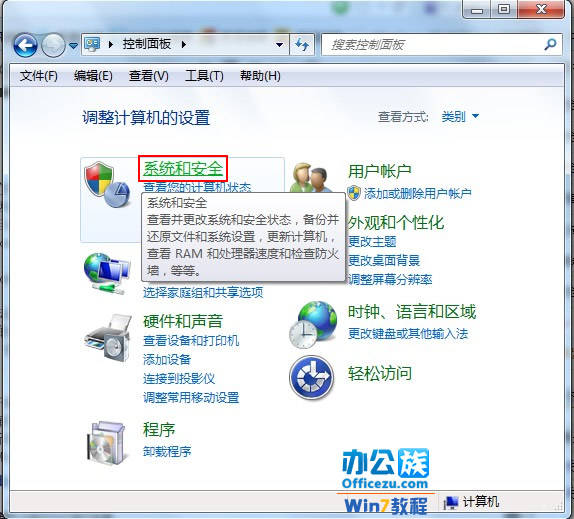
3、找到“Windows Update”下的“启用或禁用自动更新”如图红框所示。
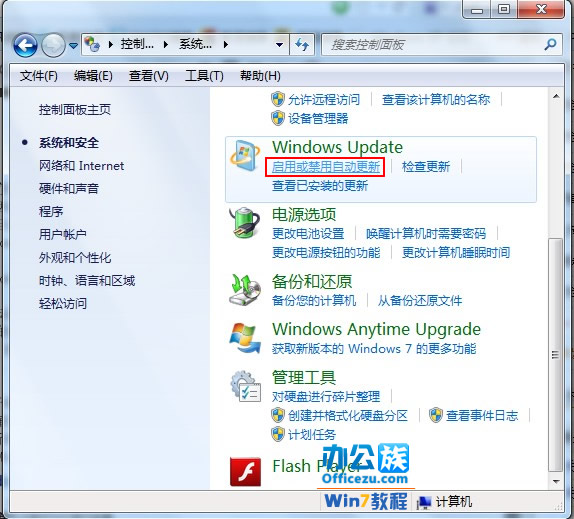
4、在此“重要更新”内选择“从不检查更新(不推荐)”再按“确定”即可。
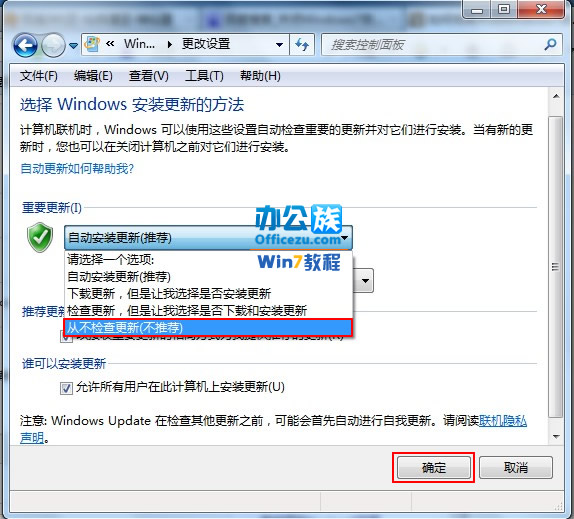
第二种方法
5、按“Win+R”组合键打开运行输入“gpedit.msc”再点“确定”。
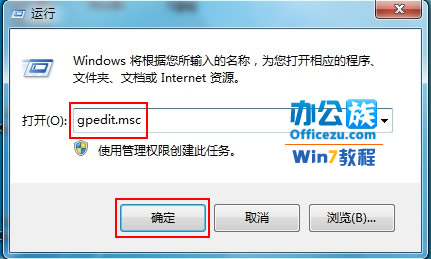
6、打开“本地组策略编辑器”展开“管理模版”→“Windows组件”。
编辑器 src="http://img1.runjiapp.com/duoteimg/zixunImg/local/2012/11/15/13529464118394.jpg" width=578>
7、接着双击“Windows组件”找到“Windows Update”。
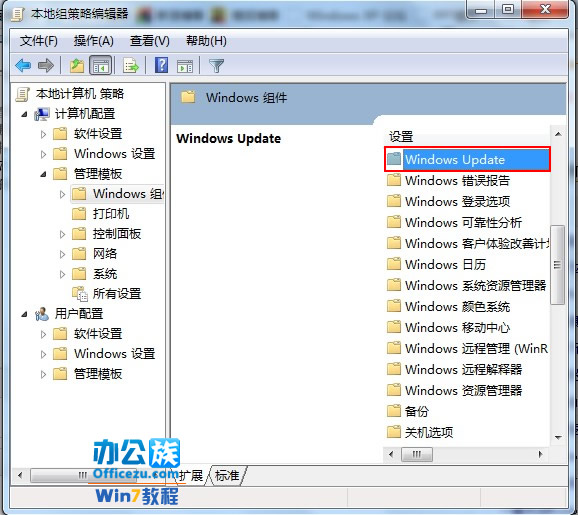
8、在“Windows Update”内找到“指定Intranet Microsoft更新服务位置”。
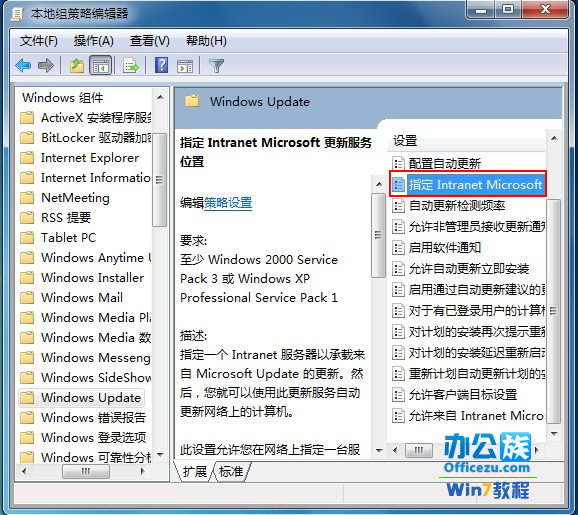
9、选中“指定Intranet Microsoft更新服务位置”右键编辑。
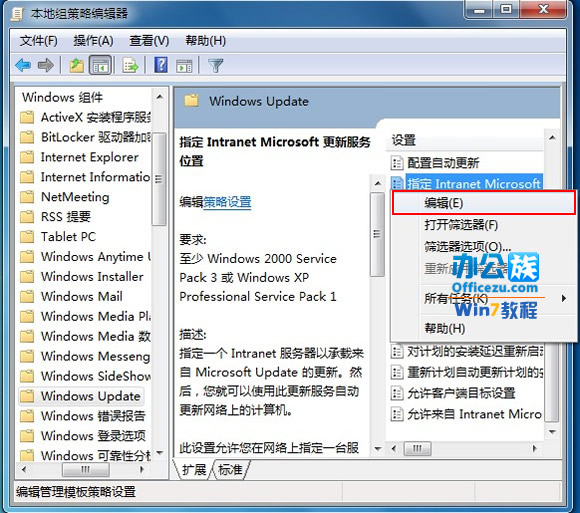
10、将“未配置”框选为“已启用”。

11、再在“设置检测更新的Intranet更新服务”填写127.0.0.1如图红框所示。填完后按“确定”既是。













 相关攻略
相关攻略
 近期热点
近期热点